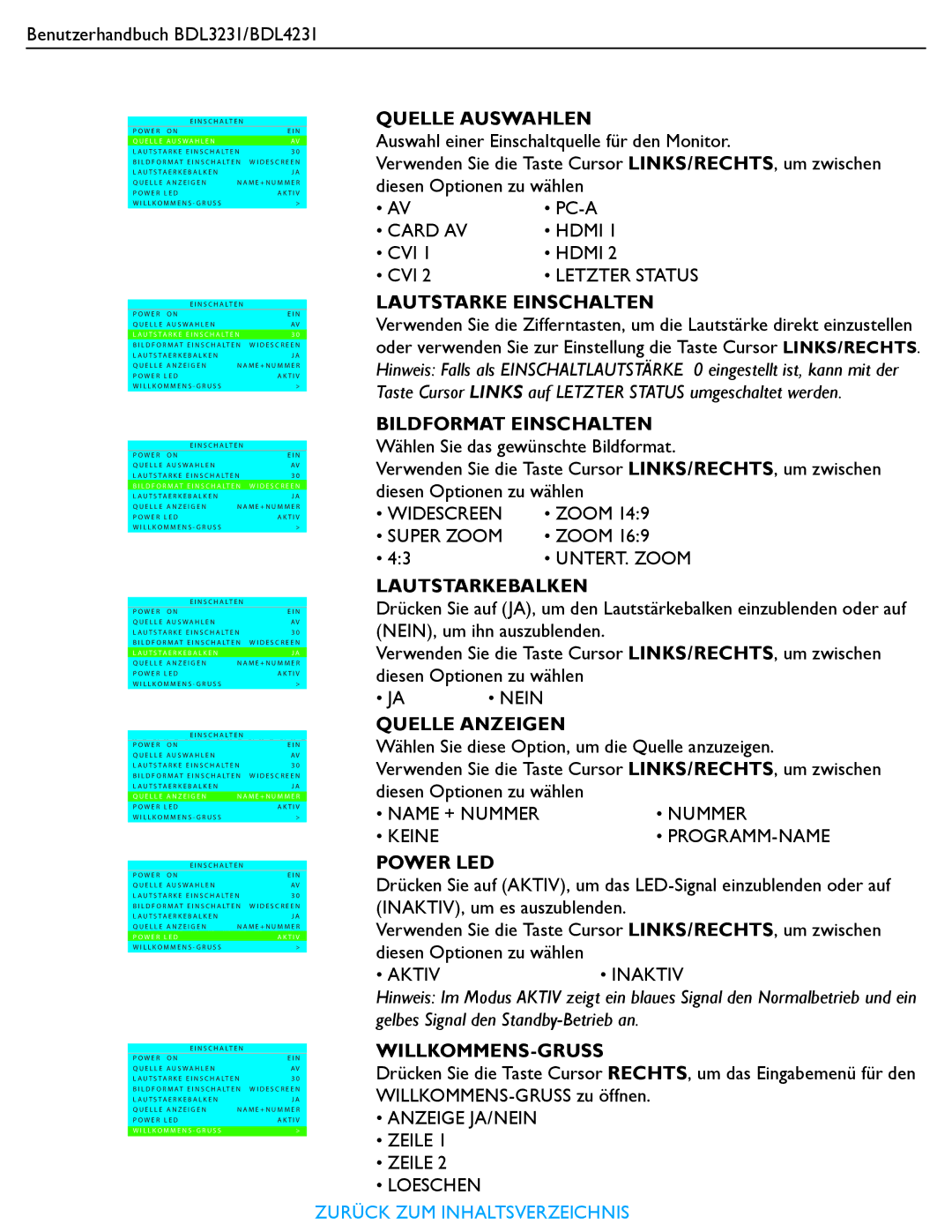Benutzerhandbuch BDL3231/BDL4231
E I N S C H A LT E N
P O W E R O N |
| E I N |
Q U E L L E A U S W A H L E N |
| AV |
L A U T S TA R K E E I N S C H A LT E N | 3 0 | |
B I L D F O R M AT E I N S C H A LT E N W I D E S C R E E N | ||
L A U T S TA E R K E B A L K E N |
| J A |
Q U E L L E A N Z E I G E N | N A M E + N U M M E R | |
P O W E R L E D |
| A K T I V |
W I L L K O M M E N S - G R U S S |
| > |
E I N S C H A LT E N
P O W E R O N |
| E I N |
Q U E L L E A U S W A H L E N |
| AV |
L A U T S TA R K E E I N S C H A LT E N | 3 0 | |
B I L D F O R M AT E I N S C H A LT E N W I D E S C R E E N | ||
L A U T S TA E R K E B A L K E N |
| J A |
Q U E L L E A N Z E I G E N | N A M E + N U M M E R | |
P O W E R L E D |
| A K T I V |
W I L L K O M M E N S - G R U S S |
| > |
E I N S C H A LT E N |
| |
P O W E R O N |
| E I N |
Q U E L L E A U S W A H L E N |
| AV |
L A U T S TA R K E E I N S C H A LT E N | 3 0 | |
B I L D F O R M AT E I N S C H A LT E N W I D E S C R E E N | ||
L A U T S TA E R K E B A L K E N |
| J A |
Q U E L L E A N Z E I G E N | N A M E + N U M M E R | |
P O W E R L E D |
| A K T I V |
W I L L K O M M E N S - G R U S S |
| > |
E I N S C H A LT E N
P O W E R O N |
| E I N |
Q U E L L E A U S W A H L E N |
| AV |
L A U T S TA R K E E I N S C H A LT E N | 3 0 | |
B I L D F O R M AT E I N S C H A LT E N W I D E S C R E E N | ||
L A U T S TA E R K E B A L K E N |
| J A |
Q U E L L E A N Z E I G E N | N A M E + N U M M E R | |
P O W E R L E D |
| A K T I V |
W I L L K O M M E N S - G R U S S |
| > |
E I N S C H A LT E N |
| |
P O W E R O N |
| E I N |
Q U E L L E A U S W A H L E N |
| AV |
L A U T S TA R K E E I N S C H A LT E N | 3 0 | |
B I L D F O R M AT E I N S C H A LT E N W I D E S C R E E N | ||
L A U T S TA E R K E B A L K E N |
| J A |
Q U E L L E A N Z E I G E N | N A M E + N U M M E R | |
P O W E R L E D |
| A K T I V |
W I L L K O M M E N S - G R U S S |
| > |
E I N S C H A LT E N |
| |
P O W E R O N |
| E I N |
Q U E L L E A U S W A H L E N |
| AV |
L A U T S TA R K E E I N S C H A LT E N | 3 0 | |
B I L D F O R M AT E I N S C H A LT E N W I D E S C R E E N | ||
L A U T S TA E R K E B A L K E N |
| J A |
Q U E L L E A N Z E I G E N | N A M E + N U M M E R | |
P O W E R L E D |
| A K T I V |
W I L L K O M M E N S - G R U S S |
| > |
E I N S C H A LT E N
P O W E R O N |
| E I N |
Q U E L L E A U S W A H L E N |
| AV |
L A U T S TA R K E E I N S C H A LT E N | 3 0 | |
B I L D F O R M AT E I N S C H A LT E N W I D E S C R E E N | ||
L A U T S TA E R K E B A L K E N |
| J A |
Q U E L L E A N Z E I G E N | N A M E + N U M M E R | |
P O W E R L E D |
| A K T I V |
W I L L K O M M E N S - G R U S S |
| > |
QUELLE AUSWAHLEN
Auswahl einer Einschaltquelle für den Monitor.
Verwenden Sie die Taste Cursor LINKS/RECHTS, um zwischen diesen Optionen zu wählen
• AV | • |
• CARD AV | • HDMI 1 |
• CVI 1 | • HDMI 2 |
• CVI 2 | • LETZTER STATUS |
LAUTSTARKE EINSCHALTEN
Verwenden Sie die Zifferntasten, um die Lautstärke direkt einzustellen oder verwenden Sie zur Einstellung die Taste Cursor LINKS/RECHTS. Hinweis: Falls als EINSCHALTLAUTSTÄRKE 0 eingestellt ist, kann mit der Taste Cursor LINKS auf LETZTER STATUS umgeschaltet werden.
BILDFORMAT EINSCHALTEN Wählen Sie das gewünschte Bildformat.
Verwenden Sie die Taste Cursor LINKS/RECHTS, um zwischen diesen Optionen zu wählen
• WIDESCREEN | • ZOOM 14:9 |
• SUPER ZOOM | • ZOOM 16:9 |
• 4:3 | • UNTERT. ZOOM |
LAUTSTARKEBALKEN
Drücken Sie auf (JA), um den Lautstärkebalken einzublenden oder auf (NEIN), um ihn auszublenden.
Verwenden Sie die Taste Cursor LINKS/RECHTS, um zwischen diesen Optionen zu wählen
• JA | • NEIN |
QUELLE ANZEIGEN
Wählen Sie diese Option, um die Quelle anzuzeigen.
Verwenden Sie die Taste Cursor LINKS/RECHTS, um zwischen
diesen Optionen zu wählen |
|
• NAME + NUMMER | • NUMMER |
• KEINE | • |
POWER LED
Drücken Sie auf (AKTIV), um das
Verwenden Sie die Taste Cursor LINKS/RECHTS, um zwischen diesen Optionen zu wählen
• AKTIV• INAKTIV
Hinweis: Im Modus AKTIV zeigt ein blaues Signal den Normalbetrieb und ein gelbes Signal den
WILLKOMMENS-GRUSS
Drücken Sie die Taste Cursor RECHTS, um das Eingabemenü für den
•ANZEIGE JA/NEIN
•ZEILE 1
•ZEILE 2
•LOESCHEN
ZURÜCK ZUM INHALTSVERZEICHNIS